ViVeTool là gì? Cách sử dụng nó để kích hoạt các tính năng chưa được phát hành trên Windows
ViVeTool là một công cụ dòng lệnh mã nguồn mở để kích hoạt các tính năng thử nghiệm nhưng ẩn trên máy tính Windows của bạn. Nó cũng có sẵn trong phiên bản GUI, giúp việc bật hoặc tắt một số tính năng nhất định trên Windows dễ dàng hơn nhiều.
Việc sử dụng ViVeTool mang đến cơ hội cho người dùng các bản phát hành Windows ổn định hoặc dành cho nhà phát triển thử nghiệm và truy cập các tính năng mới hơn, chưa được phát hành, bao gồm chức năng nhiều tab trong File Explorer và khôi phục menu ngữ cảnh cổ điển trong Windows 11. Tuy nhiên, có sử dụng hay không công cụ này là vấn đề sở thích và sự cần thiết của cá nhân.
ViVeTool là gì và nó hoạt động như thế nào?
Việc sử dụng ViVeTool, một thư viện C# mã nguồn mở và ứng dụng dòng lệnh, cho phép người dùng truy cập các khả năng chưa được khám phá trước đây của hệ điều hành Windows của họ. Ngoài ra, công cụ này cho phép sửa đổi chức năng bằng cách bật hoặc tắt các tính năng cụ thể theo ý muốn.
Bằng cách sử dụng hệ thống Quản lý tính năng Windows, một thành phần không thể thiếu trong quy trình phát triển phần mềm, ViVeTool xác định các tính năng thông qua ID tính năng tương ứng của chúng. Các ID tính năng này có thể được tận dụng thông qua cả giao diện người dùng đồ họa và tiện ích dòng lệnh của ViVeTool để kích hoạt hoặc hủy kích hoạt các chức năng cụ thể trong hệ điều hành Windows.
Ngoài ra, người ta có thể thực thi lệnh ViVeTool/disable/id:39263329 bằng cách sử dụng giao diện dòng lệnh tương ứng của nó để loại bỏ trường tìm kiếm hiện tại và khôi phục biểu tượng tìm kiếm thông thường thay cho nó.
Lệnh nói trên sử dụng mã định danh “id:39263329” để chỉ đạo VeiVeTool và yêu cầu ứng dụng tiếp theo nhằm chuyển đổi một tính năng cụ thể trong hệ điều hành máy tính Windows của bạn.
Bằng cách sử dụng tài nguyên trực tuyến hoặc giao diện người dùng đồ họa (GUI) của ViVeTool, người ta có thể nhận được mã định danh duy nhất cho tính năng mong muốn. Tuy nhiên, cần lưu ý rằng các mô tả được cung cấp trong GUI thường bí truyền và có khả năng gây hiểu nhầm, do đó cần thận trọng khi điều hướng quá trình này. Với mã định danh tính năng có được trong tay, cả phiên bản dòng lệnh và GUI của ViVeTool đều cung cấp khả năng kích hoạt hoặc hủy kích hoạt các chức năng khác nhau trên hệ điều hành Windows.
ViVeTool có an toàn khi sử dụng không?
ViVeTool không giới thiệu bất kỳ khả năng mới nào của riêng nó; đúng hơn, nó kích hoạt hoặc vô hiệu hóa các chức năng đã có sẵn trong hệ điều hành Windows. Tuy nhiên, vì những tính năng này vốn mang tính chất thử nghiệm nên việc bật chúng đôi khi có thể dẫn đến một số rắc rối nhất định.
Để sử dụng ViVeTool trên hệ điều hành chính của bạn, trước tiên bạn cần khám phá các lựa chọn thay thế sao lưu và phục hồi Windows. Sau đó, vui lòng làm theo một loạt các bước được nêu dưới đây. Bạn nên sử dụng môi trường ảo để thử nghiệm chức năng mới và sau khi được coi là đáng tin cậy, hãy tích hợp những cải tiến này vào hệ thống máy tính chính của bạn.
Cách tải xuống và cài đặt phiên bản GUI ViVeTool
Giao diện người dùng đồ họa (GUI) ViVeTool đại diện cho một giải pháp thay thế thân thiện với người dùng so với đối tác dòng lệnh của nó, cung cấp giao diện đơn giản hóa giúp loại bỏ nhu cầu ghi nhớ các lệnh phức tạp hoặc thực hiện chúng theo cách thủ công. Có sẵn ở cả định dạng trình cài đặt thực thi và định dạng di động, việc cài đặt và sử dụng GUI ViVeTool trên hệ điều hành Windows bao gồm một số bước đơn giản.
Để tải xuống phiên bản GUI ViVeTool:
⭐ Truy cập trang GUI ViVeTool trên GitHub. 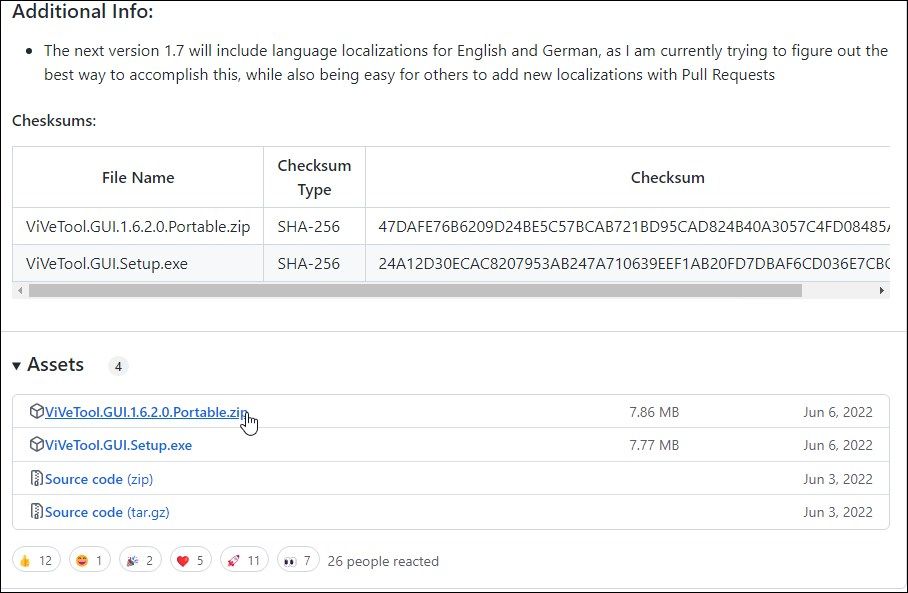
lấy phiên bản mới nhất của tệp cài đặt thực thi được gọi là Setup.exe hoặc chọn phiên bản nhỏ gọn, có thể di chuyển được.
Khi thực hiện gói cài đặt, bạn nên chấp nhận các tùy chọn cấu hình được đề xuất. Tiến hành thông qua các lời nhắc xuất hiện trên màn hình của bạn để hoàn tất quá trình cài đặt phần mềm.
Cách cài đặt các tính năng chưa được phát hành bằng ViVeTool trên Windows
Sau khi ứng dụng đã được cài đặt thành công, người dùng có thể tận dụng các khả năng của ứng dụng để khám phá và triển khai các thuộc tính chưa được công bố trên các thiết bị máy tính chạy Windows của họ. Để hoàn thành nhiệm vụ này, vui lòng làm theo các bước sau:
⭐ Khởi chạy ViVeTool bằng phím tắt trên màn hình hoặc từ menu Bắt đầu. 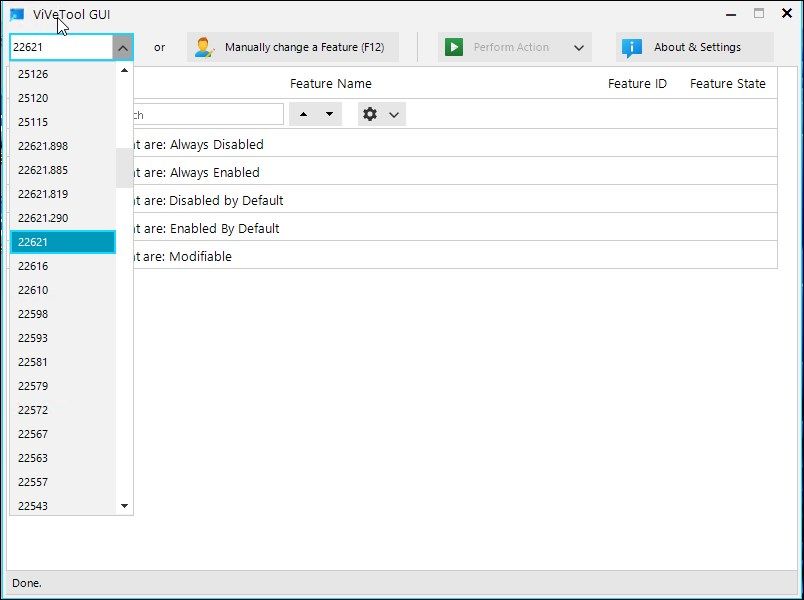
Vui lòng chọn bản dựng Windows thích hợp từ menu thả xuống nằm ở góc trên bên trái của màn hình. Khi bạn đã lựa chọn xong, hãy tiến hành xác minh phiên bản Windows 11 bằng cách sử dụng ứng dụng cài đặt. Trong khi chờ danh sách các tính năng có sẵn xuất hiện, có thể mất vài phút, hãy kiên nhẫn khi GUI VeVeTool tiến hành tìm kiếm.
Giao diện đồ họa người dùng ViVeTool sắp xếp các chức năng có sẵn của nó thành nhiều phân loại khác nhau, chẳng hạn như’Luôn bị tắt’,‘Luôn bật’,‘Bị tắt theo mặc định’,‘Bật theo mặc định’và’Có thể sửa đổi’. Bằng cách mở rộng một phân loại cụ thể và chọn chức năng mong muốn, người dùng có thể chọn những tính năng họ muốn kích hoạt trong hệ thống của mình.
⭐ Tiếp theo, chọn tính năng bạn muốn bật hoặc tắt. Ngoài ra, hãy nhập tên tính năng vào thanh tìm kiếm để tìm một tính năng cụ thể. 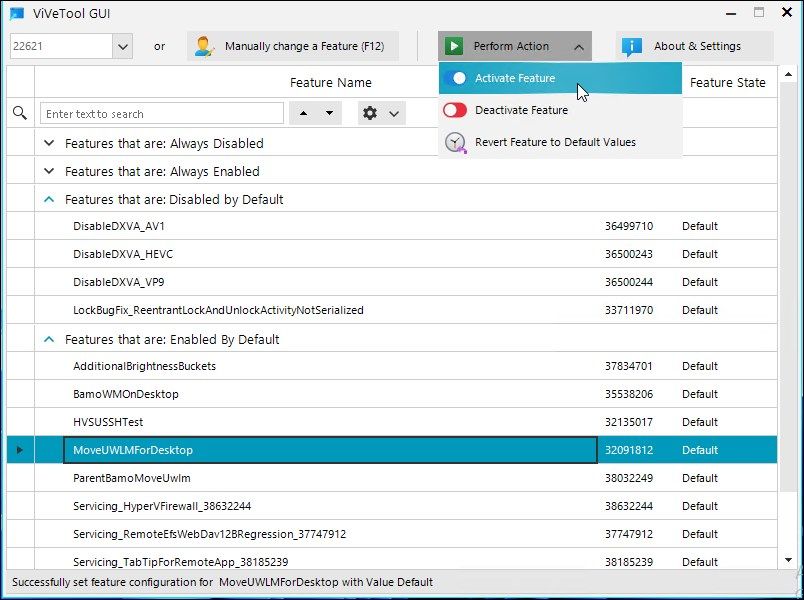
⭐ Nhấp vào menu thả xuống Thực hiện hành động chọn Kích hoạt để bật tính năng. Chờ thông báo thành công và nhấn Close. 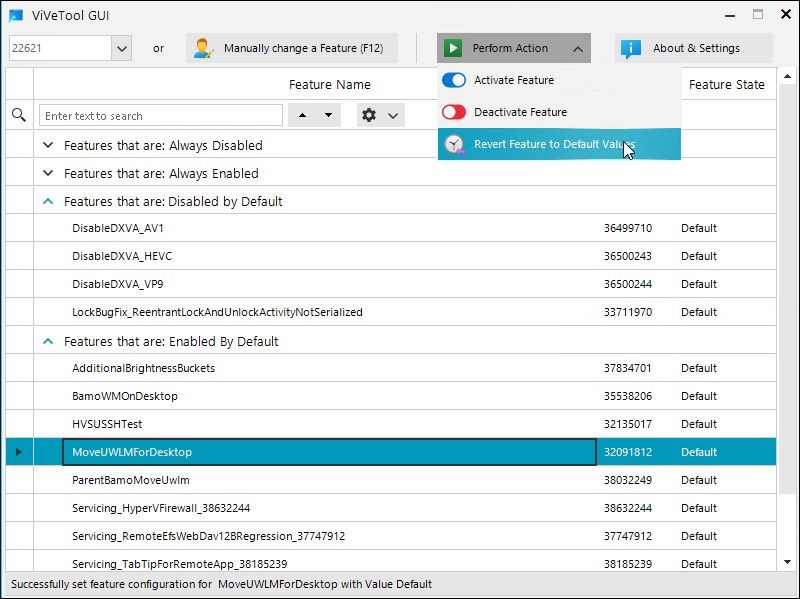
Nếu không có dấu hiệu trực quan ngay lập tức về những thay đổi được thực hiện trong thuộc tính tệp hoặc các cài đặt khác trong Windows Explorer, thì có thể cần phải thực hiện khởi động lại hệ thống để kết hợp đầy đủ những thay đổi này. Trong một số trường hợp nhất định, có thể cần phải tắt hoàn toàn và khởi động lại máy tính để các bản cập nhật có hiệu lực.
Để thu hồi hoặc ngừng hoạt động một chức năng hoặc tính năng nâng cao, người dùng có thể sử dụng tùy chọn “Hủy kích hoạt tính năng” có sẵn trong ViVeTool. Quy trình vô hiệu hóa một thuộc tính qua ViVeTool như sau:
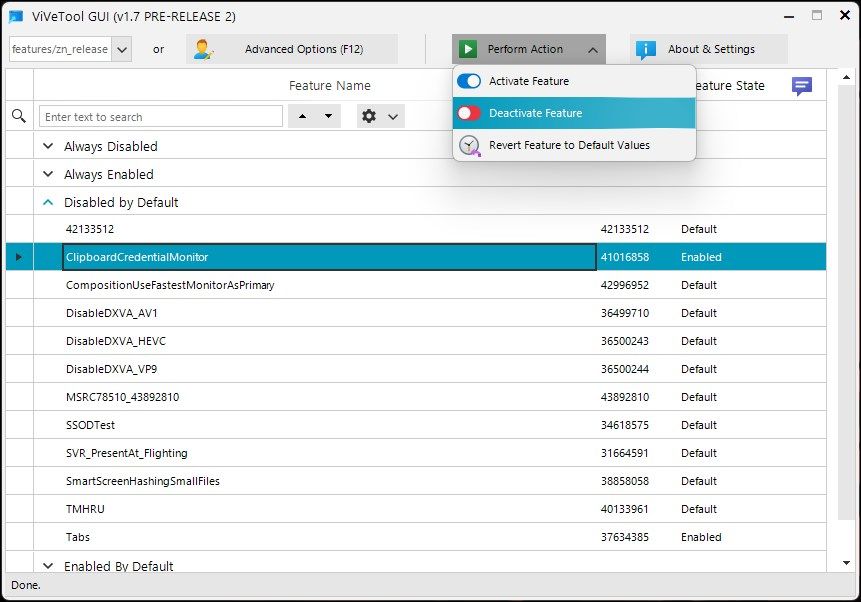
⭐Khởi chạy GUIViVeTool.
Hãy tinh chỉnh ngôn ngữ một cách bóng bẩy hơn.
Vui lòng nhấp vào menu thả xuống nằm ở góc trên bên phải của trang để thực hiện hành động.
Vui lòng chọn tính năng bạn muốn tắt, sau đó nhấp vào “Hủy kích hoạt” trong menu thả xuống xuất hiện, sau đó nhấp vào “OK”.
Ngoài ra, người ta có thể chọn khôi phục một tính năng đã được điều chỉnh trước đó về cấu hình ban đầu bằng cách chọn khía cạnh đã thay đổi, nhấp vào tùy chọn “Thực hiện hành động” và chọn “Hoàn nguyên tính năng về giá trị mặc định”. Hành động này sẽ có hiệu lực khi khởi động lại hệ thống tiếp theo.
Trước khi phát hành ra công chúng, ViVeTool cung cấp quyền truy cập độc quyền vào một số tính năng mới và ít người biết đến của Microsoft Windows. Bằng cách kích hoạt các tính năng này thông qua ViVeTool, người dùng có cơ hội trải nghiệm trực tiếp trước khi chúng được biết đến rộng rãi.
⭐ Kích hoạt Windows Copilot bằng ViVeTool
Để truy cập và bật phần Trang chủ trong ứng dụng Cài đặt trên thiết bị chạy Windows 11, hãy làm theo các bước sau:
Để kích hoạt tính năng hiển thị kết quả tìm kiếm ngay lập tức trong trình duyệt tệp trên thiết bị sử dụng phiên bản Windows mới nhất, được gọi là Windows 11, cần phải bật chức năng này. Điều này có thể được thực hiện bằng cách truy cập menu cài đặt và điều hướng đến tùy chọn thích hợp để bật chức năng tìm kiếm tức thì trong trình khám phá tệp.
Kích hoạt Thanh tác vụ nâng cao trong Windows 11 là một quá trình đơn giản đòi hỏi nỗ lực tối thiểu từ phía bạn. Để truy cập tính năng này, hãy làm theo các bước đơn giản sau:
Làm cách nào tôi có thể bật Bộ trộn âm lượng trong Trung tâm hành động trên thiết bị Windows 11 của mình?
Cách sử dụng Phiên bản dòng lệnh ViVeTool
Việc sử dụng lần lặp đầu tiên của ViVeTool mang đến cho người dùng giao diện dòng lệnh tạo điều kiện chuyển đổi nhanh chóng các chức năng của Windows. Cách tiếp cận này có hiệu quả cao trong việc kích hoạt hoặc vô hiệu hóa các khía cạnh khác nhau của hệ điều hành một cách hiệu quả. Để thực hiện quá trình này, hãy làm theo các bước sau:
⭐ Truy cập trang ViVeTool trên GitHub. Đây liệt kê tất cả các bản phát hành của ViVeTools kể từ khi thành lập. 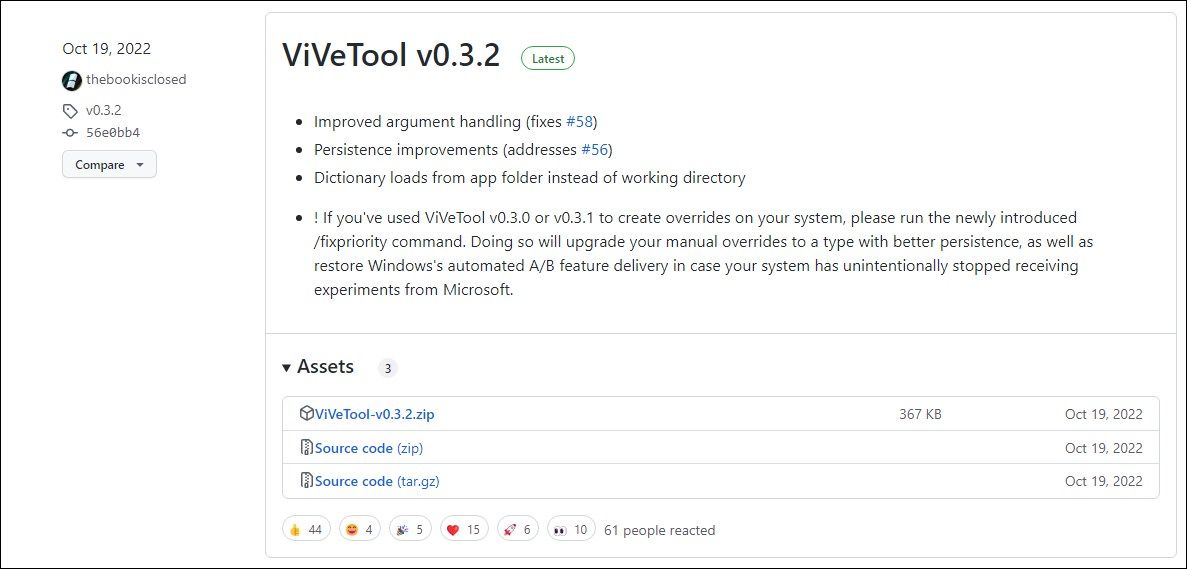
Vui lòng tìm phiên bản mới nhất của ViVeTools, phiên bản hiện tại là phiên bản 1.6.2 là phiên bản ổn định nhất hiện nay, với phiên bản 1.7 có thể truy cập được ở dạng tiền phát hành.
Vui lòng nhấp vào “Tài sản” để xem qua các lựa chọn tải xuống có sẵn.
⭐ Tiếp theo, nhấp vào tệp ViVeTool.GUI.1.6.2.0.Portable.zip (phiên bản có thể thay đổi theo các bản phát hành mới) để tải phiên bản mới nhất về ổ đĩa cục bộ của bạn. 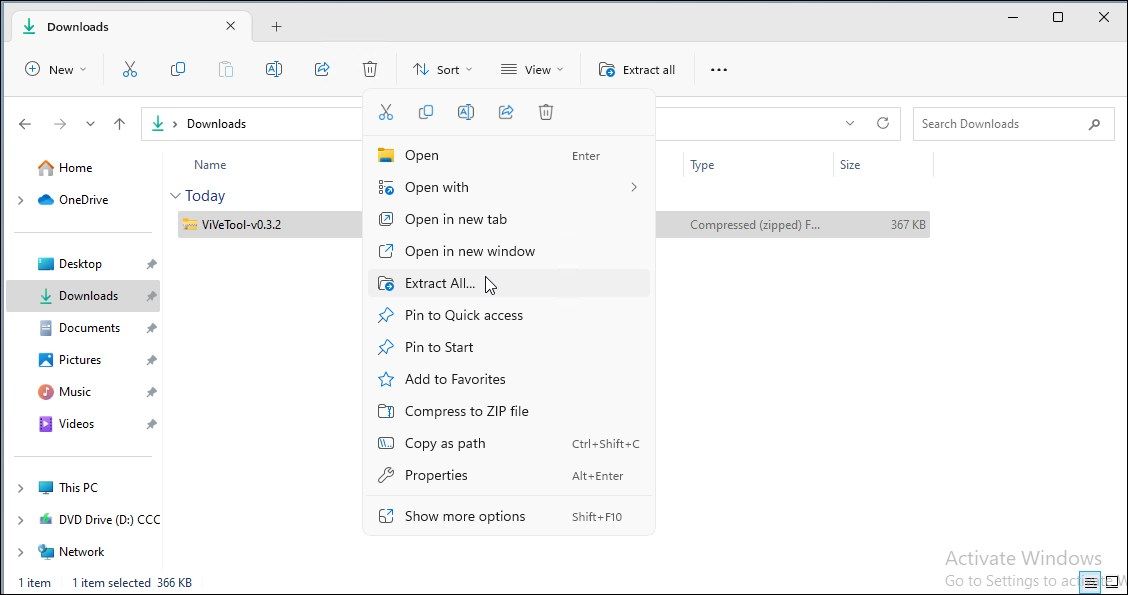
Vui lòng nhấp chuột phải vào tệp Zip đã chọn, chọn “Trích xuất tất cả” từ menu ngữ cảnh, sau đó chỉ định vị trí thích hợp cho các tệp được giải nén bằng cách nhấp vào “Duyệt”. Sau khi đã chọn được đích đến mong muốn, tiến hành trích xuất nội dung của file Zip vào vị trí đó. Điều quan trọng là phải chú ý đến thư mục lưu trữ các tệp đã giải nén, vì điều này sẽ cần thiết cho các bước tiếp theo trong quy trình.
Vui lòng nhấn phím logo Windows trên bàn phím của bạn, sau đó nhập “cmd” vào thanh tìm kiếm xuất hiện sau khi nhấn phím được chỉ định.
⭐ Nhấp chuột phải vào Dấu nhắc Lệnh và chọn Chạy với tư cách quản trị viên. 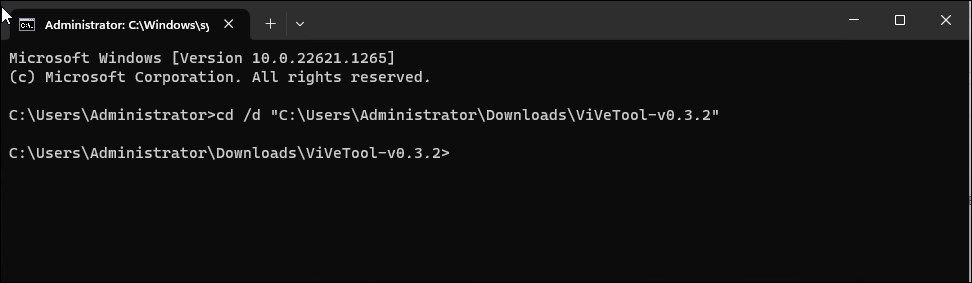
⭐ Trong Dấu nhắc Lệnh, thay đổi thư mục thành thư mục giải nén ViVeTool. Vì vậy, gõ lệnh sau và nhấn Enter để thay đổi thư mục:
cd /d [ViVeToolFolderPath]
⭐ Ví dụ: nếu tôi có thư mục ViVeTool được lưu trong C:\Users\username\Downloads\ViVeTool-v0.3.2, thì lệnh đầy đủ sẽ như thế này:
cd /d C:\Users\username\Downloads\ViVeTool-v0.3.2
⭐ Tiếp theo, để bật một tính năng, hãy sử dụng lệnh sau và nhấn Enter:
ViVeTool.exe /enable /id:featureID
⭐ Trong lệnh trên, thay thế featureID bằng ID tính năng mà bạn muốn kích hoạt. 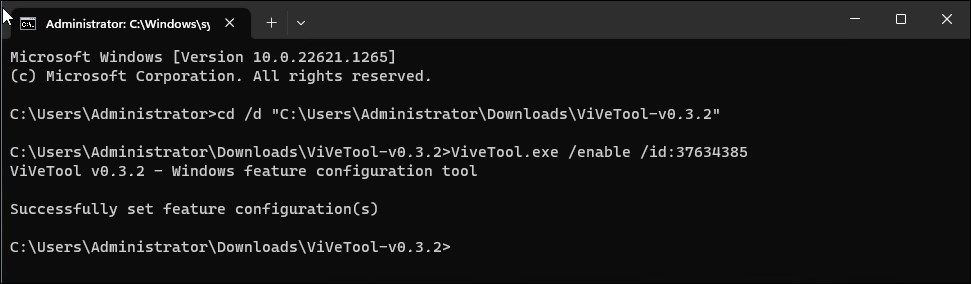
⭐ Ví dụ: để bật tính năng tab trong File Explorer, ID tính năng là id:Vì vậy, lệnh đầy đủ sẽ như sau:
ViVeTool.exe /enable /id:37634385
⭐ Nếu bạn muốn tắt một tính năng, lệnh sẽ có dạng như sau:
ViVeTool.exe /disable /id:featureID
Sau khi hoàn thành một hướng dẫn nhất định trong Dấu nhắc Lệnh, vui lòng nhập “thoát”, sau đó nhấn nút Enter để tắt cửa sổ Dấu nhắc Lệnh đang hoạt động một cách duyên dáng.
Việc khởi động lại máy tính của bạn là cần thiết để kết hợp đầy đủ mọi sửa đổi được thực hiện đối với cài đặt hoặc cấu hình của nó. Sau khi tắt và bật lại thiết bị, các tính năng được cập nhật sẽ hiển thị rõ ràng.
Tại sao việc kích hoạt một tính năng trong ViVeTool không làm được gì?
Xin lưu ý rằng một số chức năng nhất định trong ViVeTool có thể không truy cập được đầy đủ do sự phụ thuộc của hệ điều hành. Nếu việc cố gắng sử dụng một tính năng cụ thể thông qua ViVeTool không mang lại kết quả mong muốn thì có thể phiên bản HĐH Windows hiện tại của bạn không hỗ trợ tính năng nói trên.
Trong một số trường hợp nhất định, sự cố có thể xuất phát từ cài đặt cấu hình trong đó trạng thái của tính năng được xác định rõ ràng là “Luôn bị tắt” hoặc “Đã bật” trong quá trình biên dịch. Trong trường hợp đó, mặc dù ViVeTool xử lý thành công, người dùng có thể sẽ không nhận thấy bất kỳ sự khác biệt đáng kể nào vì tính năng này vẫn cố định ở vị trí bật hoặc tắt.
Các lệnh hỗ trợ của ViVeTool
Ngoài các lệnh /enable và /disable , ViVeTools còn cung cấp một số lệnh khác cho phép bạn đặt lại cấu hình tùy chỉnh cho từng tính năng hoặc tất cả các tính năng, cập nhật chính ViVeTools cũng như xuất và nhập cấu hình tính năng tùy chỉnh.
Lệnh ViVeTool
|
Hoạt động
—|—
/cho phép
|
Kích hoạt một tính năng
/vô hiệu hóa
|
Vô hiệu hóa một tính năng
/truy vấn
|
Bạn nên tìm một kho lưu trữ toàn diện về các cấu hình tính năng hiện tại.
/cài lại
|
Để định cấu hình lại cài đặt phù hợp cho một chức năng cụ thể,
/đặt lại tất cả
|
Để áp dụng lại các cài đặt mặc định cho tất cả các thành phần có thể định cấu hình.
/addsub
|
Để thêm đăng ký sử dụng tính năng
/delsub
|
Để xóa đăng ký sử dụng tính năng
/xuất khẩu
|
Để xuất cấu hình tính năng tùy chỉnh
/nhập khẩu
|
Để nhập cấu hình tính năng tùy chỉnh
/fixlkg
|
Giải quyết mọi vấn đề với cơ chế khôi phục’Hàng hóa được biết đến gần đây nhất’hiện có có thể đã bị hỏng.
/cập nhật ứng dụng
|
Tìm kiếm các bản cập nhật ViVeTool mới
/thông báo sử dụng
|
Hiển thị thông báo tính năng
ViVeTool mang các tính năng thử nghiệm ẩn của Windows đến với mọi người
Việc sử dụng Công cụ Phương tiện cho Kỹ thuật Giá trị (ViVe) mang lại trải nghiệm liền mạch trong việc khám phá và đánh giá các chức năng tiên tiến trước khi phát hành chính thức. Với giao diện đồ họa hoặc tùy chọn dòng lệnh thân thiện với người dùng, người dùng có thể dễ dàng kích hoạt và hủy kích hoạt các khả năng cải tiến nhưng có khả năng gây rối.
Điều quan trọng cần lưu ý là một số chức năng bị ẩn trong ViVeTool có thể có sự không nhất quán và có thể dẫn đến sự cố vận hành cho thiết bị của bạn. Do đó, bạn nên duy trì bản sao lưu hiện tại cho hệ thống của mình trước khi thử bất kỳ sửa đổi nào bằng ViVeTool.